Оплачивать покупки еще проще через Android Pay с картой Сбербанка
Если по какой-то причине не получается использовать карту и описываемую систему, стоит проверить, какой категории продукт находится в распоряжении и узнать, как работает андроид pay от Сбербанка. После проведения всех необходимых настроек автоматически активируется опция NFC. Сразу после этого пользователю становятся доступны удобные бесконтактные платежи.
Причиной того, что система отказывается принимать карту, довольно часто является не только отсутствие правильной карты, но проведения специальных манипуляций. Очень важно перед применением финансового продукта проверить такие факторы, как:
- Обновление приложения. На смартфоне обязательно должна быть установлена его максимально актуальная версия;
- Запускается само приложение и выбирается интересующая карта. После этого нужно будет открыть опцию с подробной информацией;
- Здесь требуется выбрать раздел с бесконтактной оплатой и после этого четко следовать всем установленным инструкциям.
Обычно после всех проведенных настроек пользователь получает возможность включить все положенные опции, присущие платежной системе.
Если у Вас остались вопросы – сообщите нам  Задать вопрос
Задать вопрос
Если пользователь будет совершать платежи в размере менее 1000 рублей, они могут быть проведены без надежного предварительно установленного ПИН-кода. Не более трех финансовых операций на сумму менее 1000 р могут быть проведены без предварительной разблокировки смартфона. Разблокировка требуется только при каждой четвертой манипуляции. Данный процесс осуществляется при помощи введения графического ключа или отпечатка пальца.
На заре зарождения бесконтактной оплаты, в 2011 году, указывалось, что 70% всех имеющихся в обороте банковских карт имеют возможность провести платеж новым способом. На сегодняшний день крупнейший игрок на финансовом рынке страны, каковым является Сбербанк, может похвастать: практически все, имеющиеся в обороте банковские карты, способны воспользоваться указанным сервисом, за исключением Маэстро.
Сайт Сбербанка дружественно информирует о том, что никаких сведений о держателе «пластика» во время транзакции не передается, применяется лишь виртуальный счет, все остальное хранится в вашем аккаунте. В случае утери телефона, или, не дай бог, его кражи, следует воспользоваться удаленным управлением и заблокировать доступ злоумышленников к вашим счетам.
ОС смартфона должна быть не ниже 4.4. версии, приложение Андроид пей скачивается бесплатно с Play Маркета.
Приступаем к активным действиям. Для начала — скачиваем приложение «Google Pay» с Play Маркета и устанавливаем на телефон. То же самое проделываем с программой «Сбербанк онлайн», на все манипуляции уйдет минуты три. Подразумевается наличие аккаунта Google. Обязательно включить в настройках девайса опцию NFC. Затем следует непосредственная привязка платежного инструмента, двумя способами.
Легчайший способ настройки бесконтактной оплаты. Потребуется установленное приложение «Сбербанк Онлайн», заходим в него и нажимаем на нужную банковскую карту. Переходим в опцию «подробная информация», находим интересующий нас пункт, связанный с технологией NFC. Добавляем в него нужный «пластик» и следуем всем рекомендациям. Ничего придумывать не надо, работает как часы.
Через Android Pay
- Запускаем утилиту на смартфоне и последовательно выполняем несложные действия.
- Сразу же будет предложено: добавить кредитную или дебетовую карту, нажимаем плюсик.
- Далее на выбор — либо воспользоваться камерой и отсканировать карту, либо ввести вручную все необходимые данные.
- Для ручного ввода потребуется: ФИО, домашний адрес, cvv-код, номер телефона, индекс проживания. По поводу частой ошибки, сопровождающей ввод индекса: Google не сильно разбирается в тонкостях российского индексирования больших и малых городов. В случае возникновения бага, меняйте городское значение на областное, приоритетом для идентификации личности по месту проживания для Google является область, но не населенный пункт.
- Даем согласие на обработку персональных данных.
- Подтверждаем привязку карты вводом СМС, сопровождается все это снятием незначительной суммы с вашего счета. Не беспокойтесь, средства вернутся на счет довольно быстро.
- Можно пользоваться плодами труда. Попробуем?
Принимаемся за дело. Повторно проверяем, что у вас установлено НФС, далее активируем приложение простым касанием пальца. Затем следует разблокировка экрана телефона любым, заданным вами способом. Предварительно удостоверяемся в наличии логотипа Android Pay (зеленый человечек в кружочке, ниже английское «Pay») на корпусе устройства сопряжения.
Подносим готовый к бесконтактной оплате аппарат к торговому терминалу и касаемся его. Остается лишь подтвердить платежную операцию, либо путем касания пальца по экрану смартфона, либо вводом пин-кода. Завершение перевода денег сопровождается звуковым сигналом и надписью — готово. Если все прошло именно так, то у вас все получилось.
Сбербанк снимает сливки. Он первым застолбил свое участие в этом проекте, активно продолжает сотрудничество в области бесконтактных платежей. Несомненно, то, что сама операция с помощью телефона обрела большую безопасность, а быстрое соединение с банком только радует. Правда с оговорками: не всегда и не везде. Но факт есть факт. Налицо явное движение вперед, к современному прогрессу в области высоких технологий.
Везде, где принимается оплата картами, на кассе нужно сказать, что вы собираетесь осуществить бесконтактную оплату через телефон (картой Сбербанка). Вам дадут считывающее устройство с клавиатурой, хорошо знакомое по покупкам с карты.
Разблокируйте телефон, приложите его к дисплею устройства и дождитесь появления на телефоне надписи «Готово» и характерного звукового сигнала.
Вуаля, ваш платёж прошёл, а вы даже не достали кошелёк!
Примечание. Платежи до 1.000 рублей проходят при простом прикладывании телефона к терминалу. При покупках на большую сумму вам понадобится разблокировать телефон или ввести ПИН-код.
Android Pay в Сбербанке поддерживает VISA, MasterCard — в общем, абсолютно все карты этих платёжных систем. Карты Сбербанка MasterCard Monumentum также поддерживаются в Android Pay. К системе Android Pay не получится привязать только карты Maestro.
Полный список смотрите ниже.
Полный список кредитных и дебетовых карт Сбербанка, поддерживаемых в Apple Pay

Подключить карту Сбербанка к Android Pay можно двумя способами:
- Через приложение, которое устанавливается на телефон;
- Через приложение Сбербанк Онлайн, в котором активируется данная услуга.
Для первого варианта понадобится смартфон, который работает на операционной системе Андроид версии 4.4 и выше, доступ к интернету через Wi-Fi или «Передачу данных» через сим-карту. На телефоне заходите в GoolPlay и выполняете следующие действия, чтобы подключить данную услугу:
- Находите и скачиваете мобильное приложение Android Pay для бесконтактной оплаты товаров, услуг наземного и подземного транспорта.
- Запустите приложение, после того, как оно скачается.
- Кликните «Начать», после этого «Добавить карту».
- Зарегистрируйте банковскую карточку, сфотографировав ее или введя персональные данные:
- номер карты (16 цифр);
- месяц и год;
- CVC-код (последние 3 цифры на обратной стороне);
- Кликните «Платежный адрес» и введите требуемую информацию:
- имя;
- страна (выберите из списка);
- адрес;
- квартира/офис;
- город;
- область (выберите из списка);
- индекс;
- номер телефона.
- Настройте «Блокировку экрана».
- Подтвердите регистрацию данной карты. На ваш телефон придет код авторизации, который вводится автоматически системой или можно ввести его вручную на выбор. По количеству вы можете зарегистрировать столько карт, сколько вам необходимо.
- Откройте на телефоне меню «Настройки».
- Выберите пункт «Подключенные устройства».
- Включите NFC. Если в перечне такого устройства нет, значит, ваш телефон не подойдет для осуществления бесконтактных платежей.
Теперь совсем не обязательно носить с собой карту Сбербанка в кармане, ведь оплачивать покупки можно смартфоном. Всё, что для этого необходимо – подключить сервис Android Pay в мобильном приложении Сбербанк Онлайн. Данная услуга абсолютно бесплатна. К тому же данный способ оплаты полностью безопасен – смартфон не хранит данные вашей карты.
По сути технология Android Pay является цифровым аналогом бесконтактной карты. И если вы беспокоитесь за кражу вашего смартфона, то проще всего будет заказать бесконтактную карту Сбербанка. Данный способ оплаты доступен почти на всех современных телефонах начиная с 2016 года на платформе Android, оснащенных модулем NFC. Когда покупаете смартфон – на коробке телефона написано поддерживает или нет он эту функцию.
- Разблокируйте экран смартфона и поднесите его к терминалу, который принимает бесконтактную оплату.
- Вы увидите на экране надпись «Готово» и услышите звуковой сигнал — оплата успешно прошла!
Многие задают вопрос про лимит оплаты через Android Pay. Ну так вот, как и в случае с бесконтактной картой оплаты покупки на сумму до 1000 рублей включительно совершаются без ввода пин-кода карты. Если же покупка свыше 1000 рублей – то после прикладывания смартфона к терминалу оплаты дополнительно потребуется ввести пин-код.
Частые вопросы:
- Если у вас не установлено приложение Android Pay, загрузите его из Google Play Маркет.
- Откройте приложение и добавьте свою карту Сбербанка.
- Подтвердите информацию о карте.
Какие карты Сбербанка могут работать с приложением NFC Android
Для того чтобы пользоваться сервисом Android Pay вам понадобится:
- Смартфон со встроенным NFC-модулем* и операционной системой Android версии 4.4 или выше.
- Карта Visa или Masterсard Сбербанка
Samsung Pay — это аналогичный сервис бесконтактных платежей, выпущенный в виде специального приложения только для смартфонов Samsung. Разницы в том, как пользоваться Samsung Pay Сбербанк ЛИНК НА СОСЕДНЮЮ СТАТЬЮ ОБ ЭТОМ и Android Pay нет: приложения работают одинаково по технологии NFC. Разница в том, что Samsung Pay ещё срабатывает на терминалах без NFC, но с магнитной полосой MST.

Преимущества использования мобильного кошелька очевидны. Как правило, мобильный телефон всегда под рукой, обычный кошелек можно забыть дома или физически бумажные деньги могли закончиться, а бежать, искать банкомат и снова стоять в очереди – это все время. В такой ситуации поможет приложение Android Pay или другие его форматы: Samsung Pay, Apple Pay.
Смоделируем ситуацию: вы пошли в гипермаркет, выбрали продукты, которые вам нужны на неделю, товары для дома, возможно даже что-то из бытовой техники. Вам пора подходить на кассу и возникает вопрос: как пользоваться Андроид pay Cбербанк?
- Все стандартно, подходите к кассе или терминалу самообслуживания, доходите до момента, когда кассир озвучивает, сколько требуется заплатить, или вы видите на дисплее итоговую сумму для оплаты.
- Достаете ваш смартфон, предварительно сняв блокировку (отпечаток пальцев, графический или цифровой пароль). Приложение запускать не требуется.
- Расположите телефон параллельно экрану терминала.
- Выберите «Кредит», когда появится запрос на оплату, независимо от того вы используете дебитку или кредитку.
Следует знать, что используя дебетовую карту, терминал может запросить ввести ПИН-код карты или электронную подпись.
Выгоды, которые дает услуга Андроид Рay.
- Простота. Буквально пара движений и вы уже оплатили покупку. Данный вид оплаты значительно быстрее, чем искать кошелек, требуемую сумму денег или пластиковую карточку в нем.
- Открытость. Вы можете промониторить последние транзакции в приложении: дата оплаты, сумма, в каком магазине, доступные бонусы.
- Бонусы. В мобильном приложении можно сохранять не только банковские карты, а и подарочные, бонусные карты и специальные предложения. Многие магазины начисляют бонусы за такой способ расчета.
- Безопасность. Расчеты бесконтактным способом через приложение абсолютно безопасны. Так как предварительно необходимо разблокировать сам телефон, а сигнал связи смартфона с терминалом не рассчитан на большие расстояния, плюс магазин получает не персональные данные карточки, а уникальный зашифрованный номер, который формируется один раз для проведения транзакции.
- Онлайн управление. Если у вас украли мобильный телефон, вор так быстро не сможет воспользоваться данным приложением. Во-первых, это новинка, во вторых у вас стоит пароль на телефон, а на взлом нужно время. Поэтому предупредите такую ситуацию и поставьте пароль посложнее, чтобы в случае такой ситуации у вас было время зайти в персональный Google аккаунт и быстро его заблокировать.
Ограничения услуги.
- Установлен лимит на покупку 1000 рублей. Для оплаты большей суммы нужно ввести ПИН-код.
- Не поддерживает карты
- Можно использовать только телефоны с встроенным NFC-модулем.
- Операционная система Андроид должна быть выше 4.4.
- Не все терминалы поддерживают систему бесконтактной оплаты PayPass или PayWave. Поэтому расплатиться можно только в кассе на терминале, на терминале самообслуживания, в транспорте, где нарисован значок PayPass или PayWave.
- В приложении нет возможности быстро переключаться между несколькими картами. В настройках требуется каждый раз выбирать карту, которой вы планируете сейчас расплатиться «по умолчанию». Данная процедура занимает время, особенно когда спешишь.
Тем не менее, плюсов значительно больше, чем минусов. Рекомендуем попробовать данный сервис и делать покупки с удовольствием.
Чтобы провести оплату подобным методом, в первую очередь необходимо осуществить привязку продукта к системе Android Pay. Оплачивать услуги и товары таким способом можно будет без особых проблем. Самое главное позаботитьсяо том, чтобы все настройки были установлены максимально правильно и подключение карты было произведено грамотно.
Как только становится понятно, что все настройки проведены максимально правильно, можно совершать обычные платежные операции с пластика банка через любые установленные в городе терминалы, поддерживающие подобную опцию. Для осуществления операции потребуется выполнить следующие несложные действия:
- Включить смартфон и обычным образом разблокировать устройство.
- Мобильный подносится к терминалу.
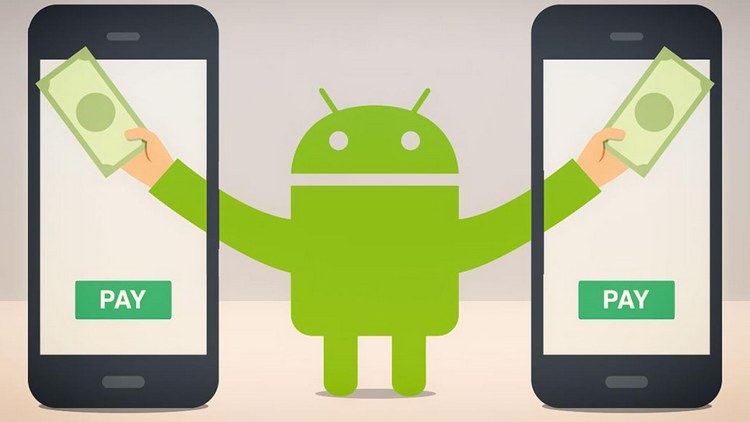
Если операция была проведена правильно, на экране появится соответствующая надпись Готово, которая будет сопровождаться специальным звуковым сигналом.
Перед подключением своего счета к системе, то есть при решении вопроса, как пользоваться android pay Сбербанк, потребуется тщательно проверить, есть или на смартфоне подобная опция. Потребуется тщательно проверить, встроен ли на смартфоне специальный NFC-модуль.
Потребуется провести проверку, на какой ОС осуществляет работу смартфон. Если она ниже Android 4.4, потребуется провести обновление. Только после скачивания на устройство всех необходимых приложений и сверки пунктов, можно будет проводить необходимые операции.
Если по какой-то причине отпадает необходимость в использовании данной платежной опции, систему можно деактивировать, решив вопрос, как отключить андроид пей в Сбербанк онлайн. Сделать это несложно, достаточно просто удалить из приложения все данные по картам и потом удалить с телефона само приложение.
Очень важно удалить такую информацию, как номер пластика, время ее действия и специальный код в виде расположенных на обратной стороне цифр. Из истории платежей обязательно должна быть удалена вся платежная информация. Перед удалением приложения нужно совершить обязательный выход из него. После проведения подобных операций персональный профиль будет полностью удален.
Какие телефоны поддерживают AndroidPay в Сбербанке

Как работает android pay Сбербанк вы уже знаете, и какие у него преимущества. Теперь важно понять, по какому принципу подобрать себе мобильный телефон, чтобы осуществлять бесконтактные транзакции или по каким критериям протестировать смартфон, которым вы уже давно пользуетесь на предмет: подходит ли он под данную задачу или нет.
- Тип и версия операционной системы. Под нашу задачу подойдет телефон только с ОС Android с версией 4.4 и выше.
- Модель. Важно знать, какие телефоны поддерживают приложение Android Pay. Подойдут смартфоны, выпущенные после 2013 года.
| Подойдут следующие модели (список не полный): | Не подойдут модели смартфонов: |
| · Sony; · Huawei; Если у Вас остались вопросы – сообщите нам Задать вопрос · HTC; · Acer; · Lenovo; · Asus; · Alcatel; · LG; · Fly. | · Samsung Galaxy Light; · Самсунг S3; · Samsung Note III; · Nexus 7 (2012); · Evo 4G LTE; · Elephone P9000. |
Причем приложение Android Pay может быть несовместимо с «китайцами».
- NFC-модуль. В настройках смартфона можно проверить предусмотрен ли данный модуль и для работы его необходимо активировать. При выборе нового смартфона, внимательно изучите его характеристики.
- Нерутованный телефон. Приложение работает на смартфонах с оригинальной прошивкой без root прав, что повышает защиту. Тем не менее, при желании реально поставить программу Андроид Пэй на рутованную систему.
- Гаджет должен быть сертифицирован Google.
- Приложение Samsung MyKnox не должно стоять на телефоне.
Использовать удобные и обеспечивающие комфорт платежи с опцией Android Pay в состоянии все без исключения обладатели кредитных и плюсовых пластиковых продуктов от данной финансовой организации. Исключением могут стать только собственники таких продуктов, как Visa Electron и Маэстро.
Среди основных видов карт, которые могут быть использованы для проведения платежа в магазине, можно выделить такие финансовые продукты, как Visa Classic:
- Молодежная.
- Аэрофлот.
- Momentum.
- Platinum.
- Infinite.
- Подари жизнь.
- Золотая.
- Индивидуальная.
- Standard и так далее.
Если к системе подключено одновременно несколько карт, пользователь сможет произвести настройку, какая из них должна быть использована по умолчанию. При необходимости стандартную карту можно будет поменять, но сделать это придется вручную. После осуществления подобного выбора, все платежные операции будут проводиться исключительно с этим продуктом.
Чем хорош Android Pay?
К сервису Android Pay помимо банковской карты можно привязать еще и все ваши карты скидок. Да! Теперь не обязательно носить набитый картами кошелек – все они будут надежно храниться в телефоне. Еще часто компании Visa и MasterCard, совместно с крупными банками, проводят многочисленные акции, стимулирующие оплачивать покупки с помощью Android Pay.
Процесс начисления бонусов при такой покупке очень прост – вы покупаете товар по условиям акции – после успешной оплаты часть денег за покупку моментально возвращается на ваш счет. Оплата через Android Pay теперь поддерживается во множестве приложений: например, Uber, Delivery Club, OneTwoTrip и Рамблер.Касса.
Единственная трудность возникнет, если вы часто платите разными картами. Тогда придется каждый раз заходить в приложение и менять карту для оплаты по умолчанию.
Чем плох Android Pay?
Первым большим минусом Android Pay является ситуация с возвратом товара. Дело в том, что при покупке через терминал оплаты создается уникальный токен (уникальная цифровая комбинация, идентифицирующая вашу покупку), который остается за терминалом оплаты, в котором вы заплатили. Поэтому вернуть деньги – вы сможете только через терминал, через который оплачивали покупку.
Через другой терминал операция просто не пройдет. Поэтому советуем при крупных покупках не лениться и оплачивать товар по обычной банковской карте. Оплата через Android Pay хранится на серверах Google, поэтому если на телефоне нету выхода в интернет, то вы сможете совершить от силы 1-2 покупки, после этого смарфон попросить доступ в интернет. В противном случае дальнейшие покупки совершить будет невозможно. Это большой минус по сравнению с Apple Pay и Samsung Pay.
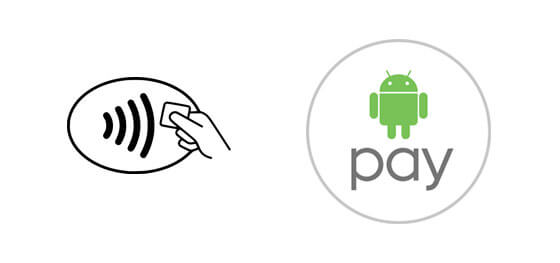
Абсолютно все карты Сбербанка, кроме Maestro.
Вместо ваших личных данных и сведений о карте используется номер виртуального счета. Пользовательская информация зашифрована по технологии SSL и хранится только на серверах Google. В случае утери или кражи телефона вы сможете сменить пароль, заблокировать устройств или удалить с него все личные данные с помощью функции «Удаленное управление Android».
Тысячи организаций в России уже поддерживают Android Pay, в том числе такие популярные, как «Магнит», «Перекресток», Starbucks, KFC и «Роснефть», и ихсписок будет постоянно расти. И, отличная новость для тех, чьи дисконтные и бонусные карты уже не помещаются в кошелек. Android Pay позволяет хранить их данные прямо в телефоне.
Подводя итоги
Android Pay – это не просто современная, но по-настоящему инновационная система по проведению платежей. Задействование ее в состоянии обеспечить пользователю оптимальный уровень безопасности. Фактор позволяет настроить все пункты и совершать финансовые переводы без одновременного применения информационных данных относительно подключенных счетов.
Подходит ли именно Вам Android Pay?
https://www.youtube.com/watch?v=cNxL-ubGpyU
Функция беспроводной оплаты Android Pay подойдет вам, если вы все время оплачиваете покупки одной картой и не покупаете часто на крупные суммы. Кроме того на вашем телефоне всегда должен быть подключен мобильный интернет, в противном случае оплата не пройдет. Ну и как минимум не помешало бы наличие всегда с собой PowerBanka для подзарядки смартфона – ведь если телефон сядет, то оплатить через него не получится. Данный способ оплаты содержит как и плюсы так и минусы – пользоваться или не пользоваться им – решать только Вам.
 NFC Эксперт
NFC Эксперт